Die Sicherungstypen werden angezeigt.
Klicken Sie auf die Registerkarte "Quelle".
Die Quellverzeichnisstruktur wird angezeigt.
Erweitern Sie das Objekt "CA ARCserve D2D-Proxy-Server" und durchsuchen Sie Proxy-Server, die die CA ARCserve D2D-Server umfassen, die Sie sichern möchten.
Aktivieren Sie das Kontrollkästchen neben dem D2D-Proxy-Server, der die CA ARCserve D2D-Server umfasst, die Sie sichern möchten.
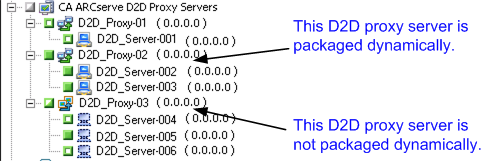
Hinweis: Sie können die Vorgehensweise des dynamischen Packens auf CA ARCserve D2D-Proxy-Server und CA ARCserve D2D-VMware vSphere-Proxy-Server anwenden.
Hinweis: Weitere Informationen finden Sie unter "Rotationspläne" und unter "Benutzerdefinierte Ablaufpläne".
Die Verzeichnisstruktur der Zielgruppen wird angezeigt.
Die Speichergruppe wird angewendet.
Das Dialogfeld "Optionen" wird geöffnet.
Hinweis: Weitere Informationen finden Sie unter "Globale Sicherungsoptionen".
Klicken Sie auf "OK".
Die Sicherungsoptionen werden übernommen.
Wählen Sie ein Laufwerk oder Volume auf dem Computer aus.
Wiederholen Sie die beiden vorhergehenden Schritte, um Sicherungsoptionen auf das angegebene Laufwerk oder Volume anzuwenden.
(Optional) Wiederholen Sie diesen Schritt für alle Laufwerke oder Volumes auf dem Computer.
Das Dialogfeld "Job übergeben" wird angezeigt.
Der Job wird übergeben.